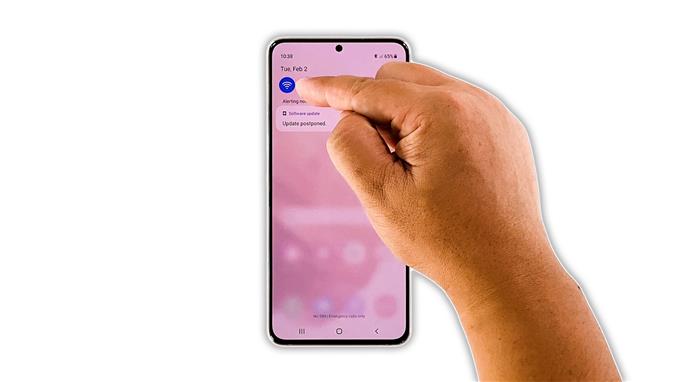이 문제 해결 가이드에서는 일부 사용자를 괴롭히는 것으로 보이는 Galaxy S21 인터넷 연결 속도가 느린 문제를 해결하는 방법을 보여줍니다. 연결 문제는 일반적이며 해결하기 어렵지 않지만 장치가 다시 완벽하게 작동하도록하려면 몇 가지 문제 해결을 수행해야합니다. 자세한 내용은 계속 읽으십시오.
Samsung Galaxy S21과 같은 강력한 스마트 폰도 빠르고 안정적인 인터넷 연결이 필요합니다. 그러나 연결 문제가 발생할 수 있으며 그럴 경우 네트워크 기기에 문제가 있거나 휴대 전화에 사소한 문제가있을 수 있습니다. 어떤 경우이든 그러한 문제는 해결할 수 있습니다.
실제로 휴대 전화가 인터넷에 다시 연결되도록하려면 몇 가지 간단한 절차 만 수행하면됩니다. 네트워크 문제는 종종 일시적이며 스스로 해결되는 경우도 있습니다. 그러나 현재 Galaxy S21에서 인터넷 연결 속도가 느린 경우 수행해야 할 작업은 다음과 같습니다.
첫 번째 해결 방법 : 휴대 전화에서 Wi-Fi를 몇 초 동안 비활성화하세요.

Wi-Fi 네트워크를 통해 항상 양호하고 안정적인 인터넷 연결을 사용했는데 갑자기 속도가 느려졌다면 휴대 전화 시스템의 사소한 결함 일 가능성이 있습니다. 따라서 가장 먼저해야 할 일은 장치가 라우터에서 신호를 제대로 수신하는지 확인하는 것입니다.
Galaxy S21에서 Wi-Fi 서비스를 몇 초 동안 비활성화 한 다음 다시 활성화하십시오. 이것은 종종 연결의 안정성을 유지합니다. 방법은 다음과 같습니다.
- 화면 상단에서 아래로 스 와이프합니다.
- 비활성화하려면 Wi-Fi 아이콘을 누릅니다.
- 몇 초 후 다시 탭하고 휴대 전화가 네트워크에 다시 연결되도록합니다.
그런 다음 속도 테스트를 수행하여 휴대 전화가 이제 인터넷에 연결되어 있는지 확인하십시오.
두 번째 해결 방법 : 라우터와 휴대 전화를 다시 시작하세요.

장치가 이미 오랫동안 온라인 상태 였기 때문에 이와 같은 문제가 발생하는 경우도 있습니다. 따라서 첫 번째 해결책이 문제를 해결하지 못한 경우 다음에해야 할 일은 라우터와 휴대폰의 기억을 새로 고치는 것입니다. 방법은 다음과 같습니다.
- 콘센트에서 라우터의 플러그를 뽑거나 본체에서 전원 코드를 분리하기 만하면됩니다.
- 전원없이 1 ~ 2 분 동안 그대로 두십시오.
- 기다리는 동안 볼륨 작게 버튼과 휴대 전화의 전원 키를 10 초 동안 길게 누릅니다. 그러면 장치가 종료되고 전원이 다시 켜집니다.
- 로고가 화면에 표시되면 두 키를 모두 놓고 전화기가 부팅 프로세스를 계속하도록합니다.
- 이제 라우터를 콘센트에 꽂거나 전원 코드를 다시 연결하십시오.
- 라우터가 신호 브로드 캐스팅을 시작할 때까지 기다린 다음 전화기가 네트워크에 다시 연결되도록합니다.
대부분의 경우이 절차는 모든 Wi-Fi 문제를 해결합니다. 그러나 문제가 계속되면 다음 해결 방법으로 이동하십시오.
세 번째 해결 방법 : 장치 간 연결 다시 설정

기기의 기억을 새로 고친 후에도 휴대 전화의 인터넷 속도가 여전히 매우 느리면 현재 연결이 손상되었을 수 있습니다. 따라서 다음으로해야 할 일은 장치 간의 연결을 다시 설정하는 것입니다. 이는 현재 연결을 잊어 버리고 Galaxy S21을 라우터에 다시 연결해야 함을 의미합니다. 방법은 다음과 같습니다.
- 화면 상단에서 아래로 스 와이프합니다.
- Wi-Fi 아이콘을 길게 눌러 설정을 엽니 다.
- 휴대폰이 연결된 네트워크 옆에있는 톱니 바퀴 아이콘을 탭합니다.
- 화면 오른쪽 하단에있는 잊어 버림을 탭하십시오.
- 휴대 전화를 연결하려는 네트워크를 탭하고 비밀번호를 입력합니다.
- 연결을 눌러 장치를 네트워크에 다시 연결합니다.
Galaxy S21이 네트워크에 다시 연결되면 속도 테스트를 수행하여 연결이 개선되었는지 확인하십시오.
네 번째 해결 방법 : 휴대폰의 네트워크 설정 재설정

더 자주, 처음 세 가지 해결책은 이와 같은 문제를 해결하기에 충분합니다. 하지만 문제가 계속 발생하면 기기의 네트워크 서비스를 재설정해야합니다. 하나 또는 일부 서비스의 작동이 중지되었을 수 있습니다. 네트워크 설정을 재설정해도 파일이 삭제되지는 않지만 모든 무선 연결이 삭제됩니다. 방법은 다음과 같습니다.
- 휴대 전화에서 설정 앱을 엽니 다.
- 아래로 스크롤하여 일반 관리를 탭합니다.
- 재설정 옵션을 보려면 재설정을 누릅니다.
- 네트워크 설정 재설정을 탭합니다.
- 설정 재설정을 누르고 메시지가 나타나면 보안 잠금 장치를 입력하십시오.
- 재설정을 눌러 네트워크 설정 재설정을 진행합니다.
그런 다음 Galaxy S21을 Wi-Fi 네트워크에 다시 연결 한 다음 속도 테스트를 다시 수행하여 문제가 해결되었는지 확인하십시오.
다섯 번째 해결책 : Galaxy S21 공장 초기화

이전 해결 방법을 수행 한 후에도 휴대 전화의 인터넷 연결 속도가 여전히 느린 경우 다른 장치에 동일한 문제가 있는지 확인하십시오. Galaxy S21에만이 문제가있는 경우 재설정 할 수밖에 없습니다. 공장 초기화는 네트워크 문제를 포함한 모든 소프트웨어 관련 문제를 해결합니다. 그러나 그렇게하기 전에 먼저 중요한 파일과 데이터를 백업해야합니다.
준비가되면 다음 단계에 따라 휴대 전화를 재설정하세요.
- 설정 앱을 엽니 다.
- 아래로 스크롤하여 일반 관리를 탭합니다.
- 모든 재설정 옵션을 보려면 재설정을 누릅니다.
- 공장 초기화를 탭합니다.
- 아래로 스크롤하여 재설정을 탭합니다.
- 메시지가 나타나면 보안 잠금 장치를 입력하십시오.
- 모두 삭제를 탭합니다.
- 비밀번호를 입력하고 완료를 눌러 재설정을 진행하십시오.
재설정 후 휴대 전화를 새 기기로 설정하세요. 휴대 전화는 이미 빠르고 안정적인 인터넷 연결이되어 있어야합니다.
이것이 Galaxy S21의 느린 인터넷 연결 문제를 해결하는 방법입니다. 이 간단한 문제 해결 가이드가 도움이 되었기를 바랍니다.
이 게시물이 유용하다고 생각되면 YouTube 채널을 구독하여 지원해 주시기 바랍니다. 앞으로도 계속해서 유용한 콘텐츠를 만들 수 있도록 여러분의 성원이 필요합니다. 읽어 주셔서 감사합니다!
추천 도서 :
- Samsung Galaxy S21이 켜지지 않는 경우 해결 방법
- Samsung Galaxy S21 Plus 개봉 및 초기 설정
- Samsung Galaxy S21에서 카메라 앱 설정을 재설정하는 방법